如果让你列出一年内你收发的信息,你数不清有多少。有些可能是朋友之间的旅行安排,有些可能是工作中比较关键的业务信息。丢失所有信息,包括重要的信息,是一件非常可怕的事情。因此,你需要及时备份,而说到强大的备份工具,你会想到 iCloud。本文将指导你 如何将消息备份到 iCloud.
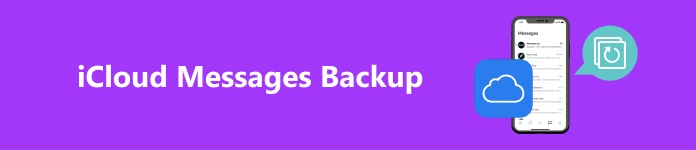
- 第 1 部分。iCloud 是否备份消息?
- 第 2 部分。如何在不下载的情况下将消息备份到 iCloud
- 第 3 部分。有选择且安全地备份您的消息的最佳工具
- 第4部分。解决iCloud消息无法同步的解决方案
第 1 部分。iCloud 是否备份消息?
答案是肯定的。iCloud 是 Apple 提供的一项服务,它可以将您的照片、文件、笔记、密码和其他数据(包括消息)安全地存储在云端,并自动在您的所有设备上保持最新状态。
那么你可能会问 iCloud 会备份短信吗?当然。以下是 iCloud 备份包含的内容:
• 您自己帐户的购买历史记录
• 照片和视频
• 设备设置
• 应用程序数据
• 主屏幕和应用程序布局
• iMessage、短信 (SMS) 和彩信 (MMS)
• iMessage、短信 (SMS) 和彩信 (MMS)
• 语音备忘录
•铃声
• 可视语音信箱
• 通话记录
• 健康数据
• HomeKit 配置
但是,iCloud 无法自动备份信息。您必须手动设置并选择要备份的信息。最重要的是,iCloud 仅提供 5GB 的免费存储空间,因此您最好明智地将其分配给需要备份的文件。
第 2 部分。如何在不下载的情况下将消息备份到 iCloud
如果你只是备份已有的短信,不需要处理,你肯定不想再下载其他程序,因为这样也会占用内存。所以这里我们先介绍两款内置的软件程序,让你轻松将短信备份到 iCloud。
iCloud的
首先,iCloud作为备份平台,可以自行完成备份,具体步骤如下:
步骤1 敲打 个人设置 在 iOS 设备的主屏幕上。然后点击顶部包含与您的 Apple ID 关联的名称的字段 个人设置 屏幕。 选择 iCloud的 在 Apple ID 页面。
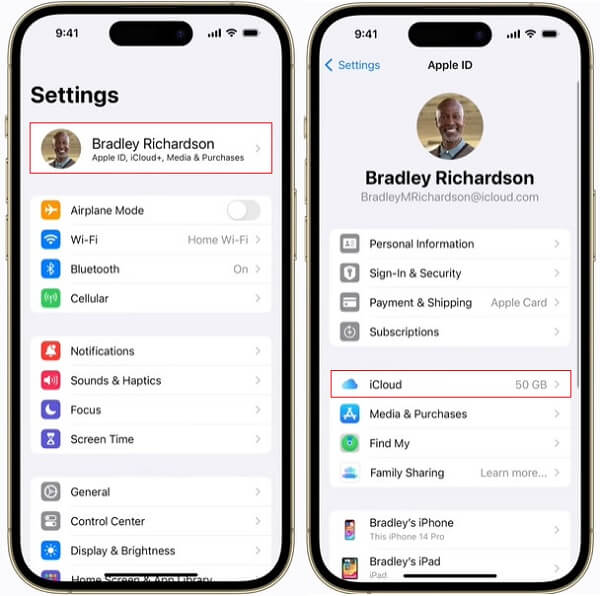
步骤2然后点击 iCloud的备份。如果尚未开启,请开启 备份此 iPhone 并点击 立即备份.
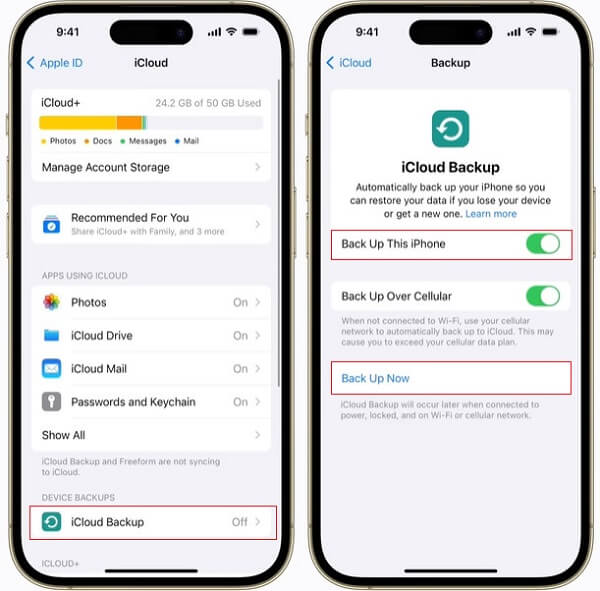
步骤3返回 iCloud 页面并找到 收件箱 下面 使用ICLOUD的应用。确保 收件箱 打开了。
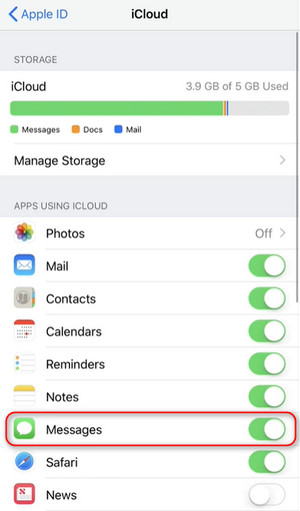
iTunes
尽管备份你的信息 iCloud的 是最方便的选择,您需要每月支付几美元才能获得足够的存储空间。您还可以使用 iTunes 免费。然而, iTunes 无法有选择地备份消息或其他特定数据。
步骤1将 iPhone 插入电脑,点击 信任 在您的手机上,以及 继续 在你的电脑上
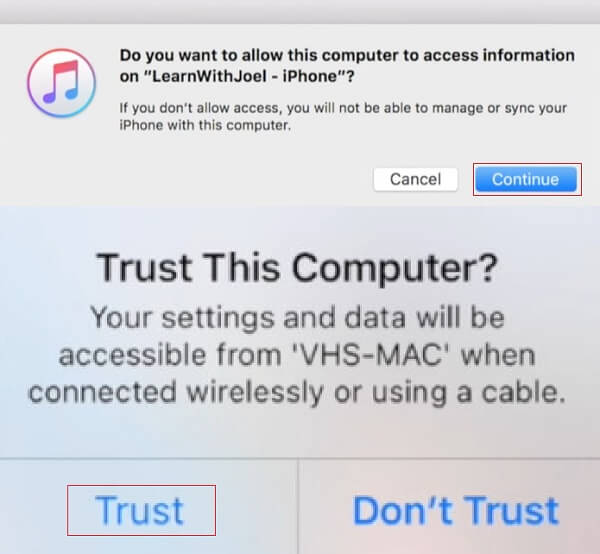
步骤2iTunes 识别您的 iPhone 后,点击左上角的设备按钮并选择 概要 从侧边栏中选择 这台电脑 下 自动备份 ,在 备份 部分。
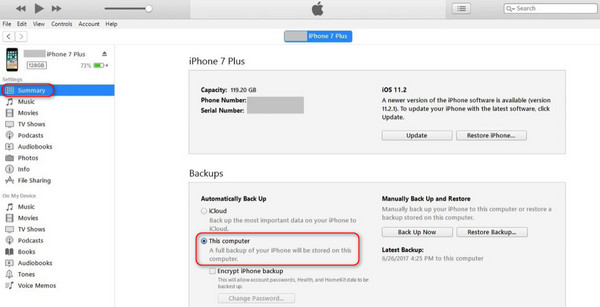
步骤3然后点击 立即备份 同时保持 iPhone 处于连接状态。最新备份时间显示在 备份 部分。
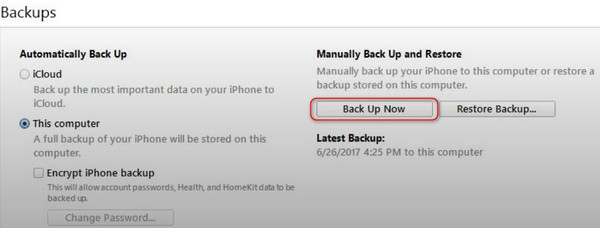
因此,当您更新 iOS 系统或 iPhone 遇到问题时,您可以轻松地从 iTunes 恢复所有数据。但有时,您可能会遇到备份问题, iTunes 不会备份你的 iPhone.
第 3 部分。有选择且安全地备份您的消息的最佳工具
以上介绍的两种方法虽然省去了下载其他插件的步骤,但无法选择特定的数据类型,可能会使备份内容过于繁琐,无法找到特定的内容。它们都需要相对稳定的网络状态。一旦连接断开,您备份的邮件可能会丢失。这里,我们为您提供最好的第三方工具,以便有选择地安全地备份您的邮件: Apeaksoft iOS数据备份和还原.
步骤1 正式上线 Apeaksoft iOS 数据备份 & 恢复 在您的系统上并连接您的 iPhone。在主页上,单击 iOS 数据备份和恢复选项。
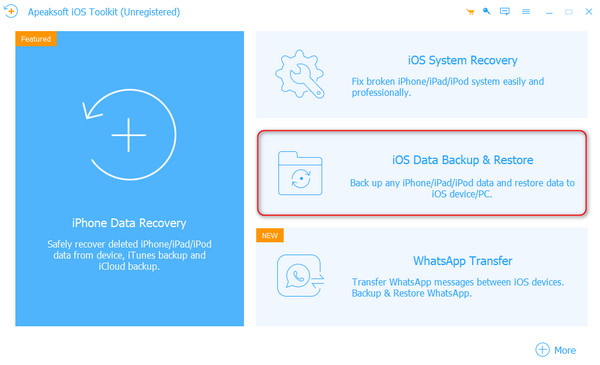
步骤2 选择 iOS数据备份 在左侧。
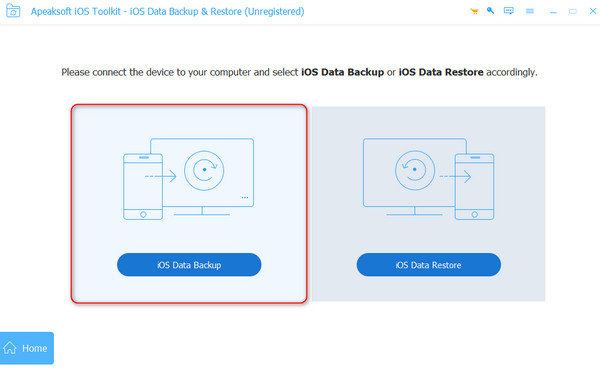
步骤3 设备连接成功后,你的iPhone会显示在屏幕中央。下面为你介绍两种备份方法: 标准备份 和 加密备份。选择后,点击 开始.

步骤4 然后,您可以选择备份的数据类型。在继续下一步之前,请确认您存储备份文件的地址,然后单击 点击下一页.
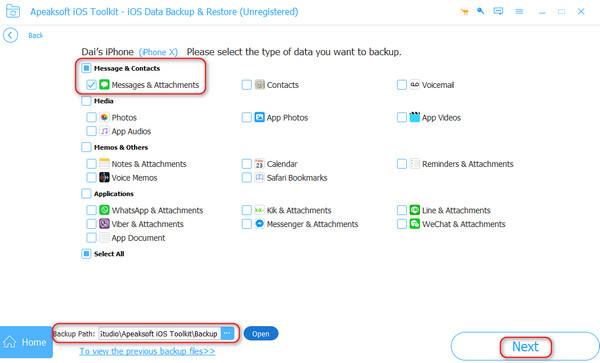
步骤5 几秒钟后,你的iPhone上的信息就会备份到电脑上。备份信息会清晰地显示在界面上。
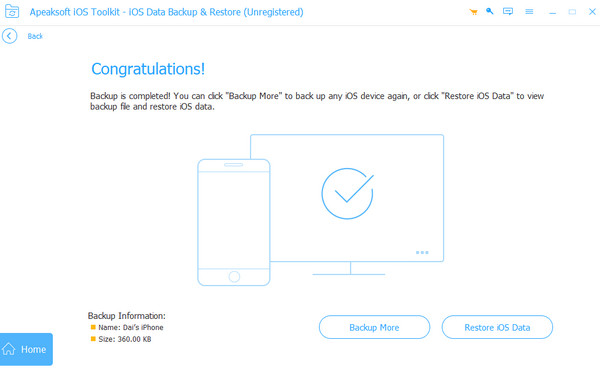
第4部分。解决iCloud消息无法同步的解决方案
• 确保信息的 iCloud 服务设置。
首先,您需要确认iCloud中的自动备份是否打开,以及是否选择了信息。
在MyCAD中点击 软件更新 个人设置 > [你的名字] > iCloud的,向下滚动到 使用ICLOUD的应用 ,并确保 信息切换 是的。
• 确保您的 iPhone 已连接到 Wi-Fi。
自动云备份只能在Wi-Fi网络下进行,因此请确保你的iPhone已连接到该网络并保持相对稳定的网络状态。
• 确保有足够的 iCloud 存储空间。
由于 iCloud 仅提供 5GB 的免费存储空间,因此如果所有备份文件的大小超过此限制,备份将停止。您可以 删除iCloud备份 释放空间或购买更多 iCloud 存储空间。
结语
现在你知道如何备份 iCloud 信息 不管你是直接在iPhone上设置备份,还是通过电脑间接操作,只要按照上面介绍的方法,都可以快速完成备份。当然,如果你想有选择地备份你需要的信息,可以选择 Apeaksoft iOS数据备份和还原.




